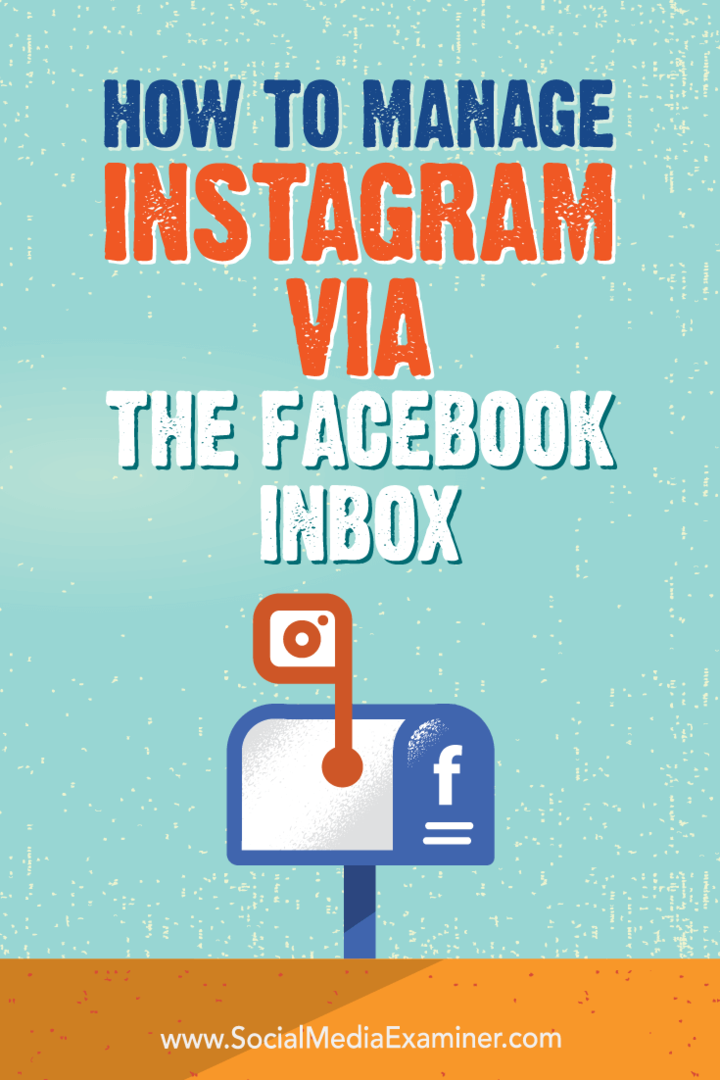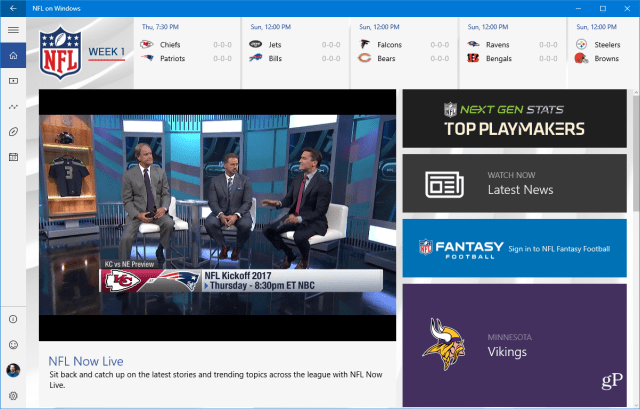Como gerenciar o Instagram por meio da caixa de entrada do Facebook: examinador de mídia social
Instagram Facebook / / September 26, 2020
 Você já desejou poder gerenciar seus comentários e mensagens do Instagram e do Facebook em um só lugar?
Você já desejou poder gerenciar seus comentários e mensagens do Instagram e do Facebook em um só lugar?
Você já ouviu falar da caixa de entrada do Facebook?
A caixa de entrada do Facebook permite que você gerencie comentários e mensagens do Instagram, Facebook e Messenger em um único local.
Neste artigo, você descubra como usar a caixa de entrada do Facebook para gerenciar sua conta do Instagram.
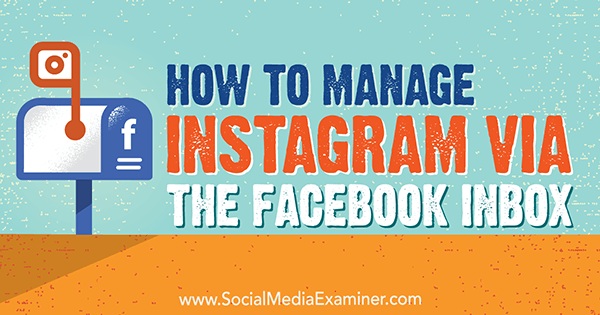
Acesse a caixa de entrada do Facebook
O novo recurso da caixa de entrada para Páginas do Facebook está sendo lançado globalmente agora. Alguns usuários estão obtendo acesso em seus dispositivos móveis primeiro, enquanto outros estão obtendo acesso em seus desktops primeiro.
No computador, você saberá que tem o novo recurso quando o banner tiver uma guia Caixa de entrada em vez da guia Mensagens.
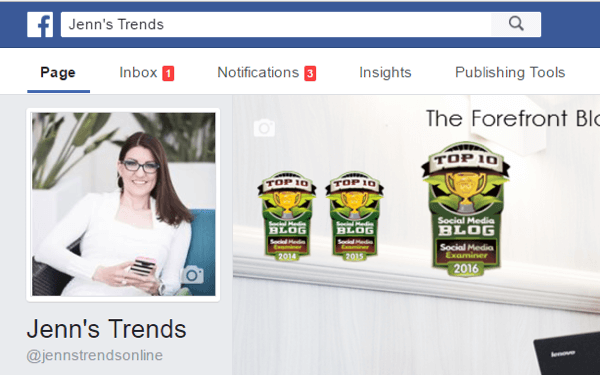
Em seu dispositivo móvel, o novo layout é reconhecível quando a barra de ferramentas com seus ícones de análise, caixa de entrada e notificações se move para a parte inferior da tela.
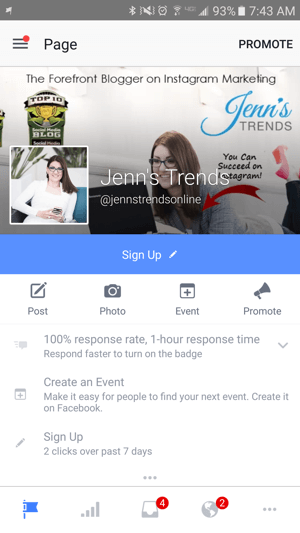
Depois de ter o atualizado Caixa de entrada do Facebook, veja como começar a usá-lo para gerenciar sua conta do Instagram.
Nº 1: conecte suas contas do Facebook e Instagram
Se você já atualizou sua conta do Instagram a um perfil de negócios e conectado à sua página do Facebook, quando você abra a nova caixa de entrada do Facebook, você vai receba uma notificação de que agora você pode ler e responder aos comentários em suas postagens do Instagram.
Isso será atualizado automaticamente em seu aplicativo de página de negócios do Facebook.
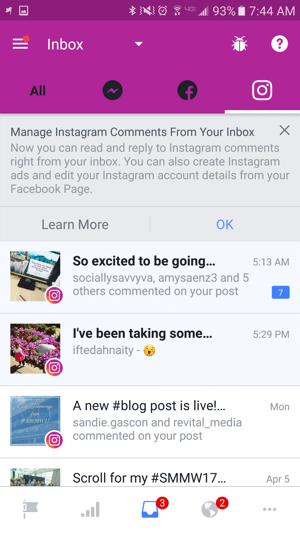
Se você ainda não conectou suas contas do Facebook e Instagram, quando você abra sua caixa de entrada e toque na guia Instagram, você será solicitado a entre na sua conta do Instagram para concluir o processo de configuração.
Nº 2: responder aos comentários do Instagram na caixa de entrada do Facebook
Assim que suas contas do Facebook e Instagram estiverem conectadas, você verá todas as notificações de comentários do Instagram em sua caixa de entrada do Facebook.
No telemóvel, clique na guia Todos para ver todas as suas notificações de Mensageiro, sua página do Facebook e sua conta do Instagram conectada.
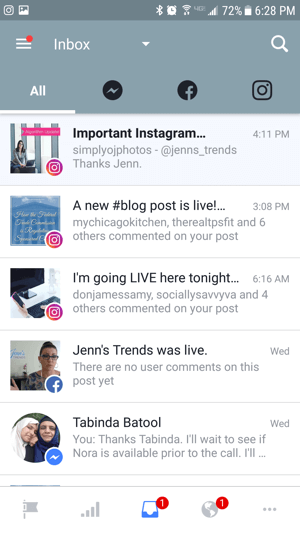
Se você quiser veja apenas suas notificações do Instagram, toque na guia Instagram.
Você pode veja as imagens em miniatura das postagens que recebeu comentários, junto com a primeira linha de suas legendas. Você também veja os nomes de usuário de pessoas que deixaram comentários recentemente, junto com a hora do comentário mais recente.
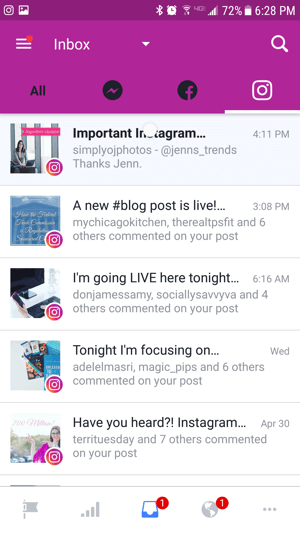
Toque em uma notificação de postagem para abrir o tópico de comentários dessa postagem na caixa de entrada. Na próxima tela, você pode ver todos os comentários dessa postagem, incluindo quaisquer comentários que você fez em resposta a outras pessoas.
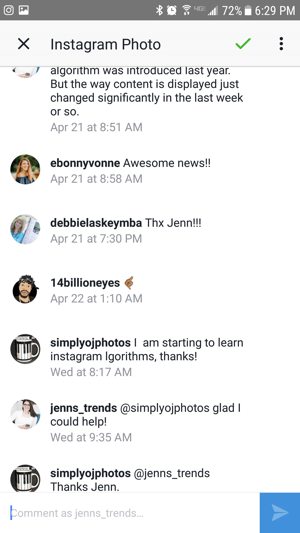
Da mesma forma, quando você está no desktop, navegue até a caixa de entrada em sua página do Facebook e clique na guia Instagram no painel esquerdo. Selecione uma das postagens listadas para ver as notificações de comentários dessa postagem.
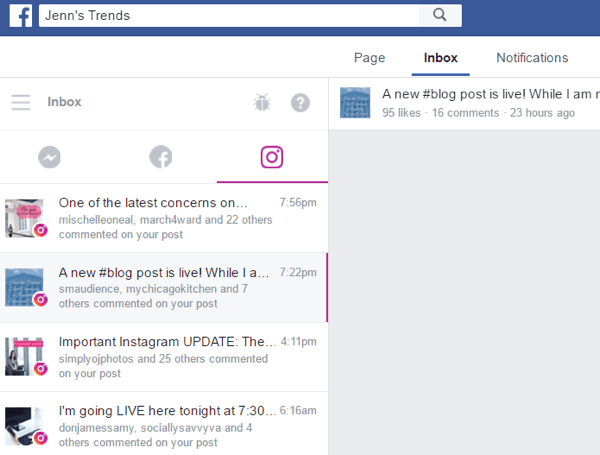
É importante observar que alguns dos recursos de engajamento nativos com os quais você está acostumado no Instagram não estão disponíveis na caixa de entrada do Facebook.
Obtenha o treinamento de marketing do YouTube - online!

Quer melhorar seu engajamento e vendas com o YouTube? Em seguida, participe do maior e melhor encontro de especialistas em marketing do YouTube para compartilhar suas estratégias comprovadas. Você receberá instruções passo a passo ao vivo com foco em Estratégia, criação de vídeo e anúncios do YouTube. Torne-se o herói de marketing do YouTube para sua empresa e clientes conforme você implementa estratégias que obtêm resultados comprovados. Este é um evento de treinamento online ao vivo de seus amigos no Social Media Examiner.
CLIQUE AQUI PARA MAIS DETALHES - A VENDA TERMINA EM 22 DE SETEMBRO!Não há recurso de resposta aos comentários deixados em sua postagem ao usar sua caixa de entrada. Em vez disso, você deve digitar manualmente o nome de usuário de uma pessoa para responder a ela diretamente. Ou se você deslize um comentário para a esquerda, você verá um botão Responder à direita. Toque no botão Responder para preencher o nome de usuário da pessoa no campo de comentários.
E sim, você pode usar esta mesma função para acessar a opção de exclusão se quiser excluir um comentário do tópico de postagem.
Você também notará que os nomes de usuário do Instagram não possuem hiperlinks ou podem ser clicados, portanto você não pode visualizar seus perfis na caixa de entrada.
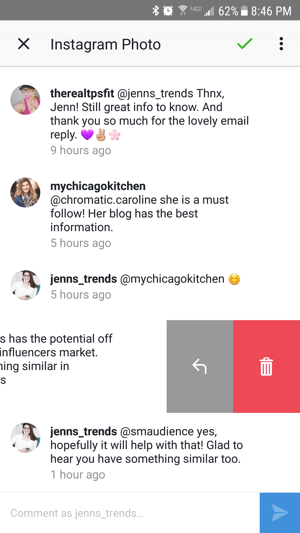
Organize suas notificações do Instagram
Existem várias maneiras de organizar sua caixa de entrada, tanto no celular quanto no desktop. Todas as suas notificações de postagem são exibidas na caixa de entrada. Qualquer coisa nova e não lida é ousada. Depois de abrir uma notificação, a mensagem não está mais em negrito, mas permanece na lista da caixa de entrada.
Você pode então escolher notificações de arquivo em outras pastas (Concluído ou Acompanhamento). Ou você pode até marcar uma notificação como não lida.
Para mova a notificação para a pasta Concluído, clique na marca de verificação no celular e no desktop. Para mova a notificação para a pasta Acompanhamento, clique no relógio na caixa de entrada do desktop. No celular, pode ser necessário tocar no ícone de três pontos ou de engrenagem para encontrar a opção Mover para acompanhamento.
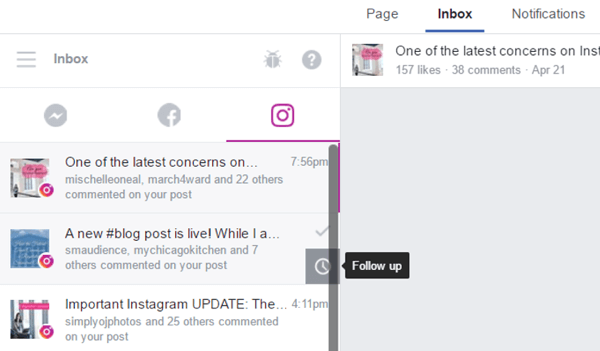
Manter suas notificações organizadas permitirá que você e sua equipe gerenciem melhor os tempos de resposta e engajamento para o conteúdo do Instagram.
Vantagens de usar a caixa de entrada do Facebook para comentários do Instagram
A principal vantagem de usar a caixa de entrada do Facebook para o seu Conta Instagram é a eficiência. Se você usa regularmente seu computador desktop e abre o Facebook em um navegador, pode rapidamenteveja notificações do Instagram e responda prontamente, sem ter que pular para o seu dispositivo móvel e iniciar o aplicativo Instagram.
Se você tem um equipe de pessoas responsável pela gestão da sua conta no Facebook e Instagram, esta nova caixa de entrada irá simplificar o acesso à conta. Qualquer pessoa que seja um administrador, editor ou moderador na sua página do Facebook terá acesso às notificações da conta do Instagram. Eles poderão responder em nome de sua empresa sem a necessidade de acesso direto à sua conta do Instagram.
Observe que você receberá notificações da página do Facebook (se tiver notificações push habilitadas) alertando-o sobre comentários em sua conta do Instagram. Novamente, para as equipes, isso pode ser útil para garantir que você não perca nada. No entanto, se você tiver as notificações push da página do Facebook e do Instagram ativadas, receberá notificações para ambos.
Nº 3: edite os detalhes da conta do Instagram em sua página do Facebook
Além de gerenciar os comentários em suas postagens do Instagram, você também pode editar alguns de seus Detalhes da conta do Instagram da sua página do Facebook. Clique na seta para baixo ao lado de Ajuda no canto superior direito da página. Então escolha Configurações.
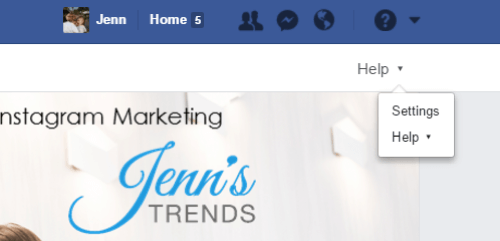
Na lista do menu esquerdo, escolha Instagram.
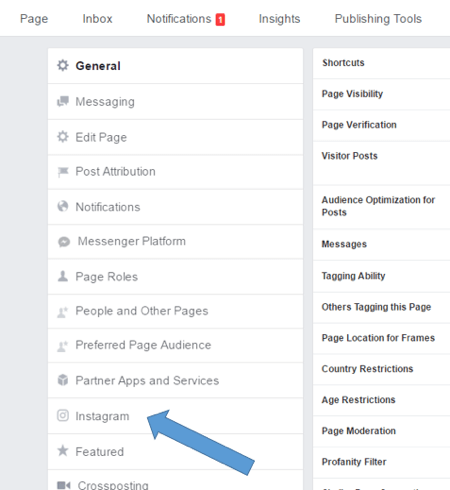
Na tela do Instagram, você pode edite o nome da sua conta, nome de usuário, URL do site, descrição da biografia e informações de contato. Basta clicar no botão Editar e fazer suas alterações. Clique em Salvar quando você acabar.
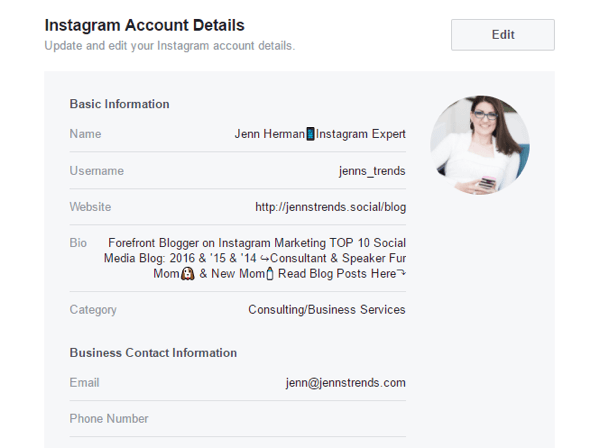
Novamente, alguns recursos nativos do Instagram não estão disponíveis quando você edita no Facebook. Por exemplo, qualquer formatação ou espaçamento que você usar em sua biografia não será necessariamente transferido para o layout do Instagram.
Se você muda o link do seu site com frequência ou atualiza a descrição da sua biografia regularmente, ter a capacidade de gerenciar esses campos na página do Facebook pode ajudá-lo a ser mais eficiente.
Conclusão
Se você tiver uma conta ativa no Instagram com notificações constantes de comentários, a nova caixa de entrada do Facebook pode ser uma ferramenta útil para agilizar seu processo de gerenciamento.
Claro, o Facebook é dono do Instagram e quer fazer o que puder para mantê-lo em suas plataformas, então a integração era inevitável. No entanto, se você usar outras ferramentas de painel, elas podem ser tão úteis, ou até mais, quando se trata de gerenciar suas notificações do Instagram.
O que você acha? Você vai experimentar a caixa de entrada do Facebook atualizada para gerenciar seu conteúdo do Instagram? Ou você já experimentou? Por favor, compartilhe suas idéias ou lições aprendidas nos comentários abaixo.